Este contenido es un complemento práctico para los contenidos teóricos de los temas 4. Fundamentos de Computación Física, 5. Internet de las Cosas y 6. Robótica, de la asignatura Computación y Robótica de 2º y 3º de ESO.
En este primer proyecto, vamos a realizar un pequeño montaje para ir familiarizándonos con el entorno de trabajo y también con algunos conceptos de la electrónica.
Nuestro objetivo es hacer que se encienda un LED y se apague. Quizás pueda parecerte poco espectacular ahora, pero esto va muy rápido, así que atiende a los detalles que lo que viene es muy importante.
🛠️ Materiales:
- 1 x Placa Arduino.
- 1 x Protoboard.
- 1 x LED.
- 1 x Resistencia de 220 ohmios.
- 3 x Cable Dupont macho-macho.
Lo primero que vamos a hacer es ir a Tinkercad, crear un diseño nuevo, ponerle de nombre Hola mundo de Arduino, y añadir dos elementos: la placa controladora y la protoboard.

Como ves, vamos a usar el cable USB para alimentar la placa, por lo que no vamos a necesitar pilas.
Ahora, necesitamos crear un flujo de corriente eléctrica que circule por la protoboard para que la corriente llegue a los componentes que le conectaremos. Por tanto, debemos colocar un cable desde GND a la línea negativa de la protoboard (cable superior negro del diagrama que tienes aquí abajo), y también cualquier PIN de salida (por ejemplo el 12) a la línea positiva de la protoboard (cable superior rojo).
Además, aunque en este proyecto no lo necesitemos, siempre es un buen hábito, alimentar la otra parte de la protoboard (la mitad derecha). Para ello, hacemos dos puentes en la parte inferior para llevar tanto el positivo como el negativo a la parte derecha. Así, tenemos toda la protoboard completamente alimentada con corriente circulando por todos sus agujeros.

Es el momento de colocar el LED. Desde el panel de componentes buscamos LED, y lo arrastramos a nuestro diseño.

Una cuestión importante es que los LED están polarizados, esto significa que IMPORTA donde colocamos cada una de sus patillas. ¿Te has fijado que una está doblada? Ésa es el ÁNODO (o polo positivo). La otra es el CÁTODO (o polo negativo). Es muy importante porque eso te está marcando en qué tipo de agujero tienes que colocarlos.
| Cuando estés trabajando con el material del aula, el LED no tendrá una patilla doblada, sino que una será más larga que la otra. La larga es el ÁNODO. |
Sabiendo esto, puedes colocarlo en cualquier sitio. En mi caso lo colocaré en los agujeros E13 y E14.

Hemos conectado el polo positivo (ánodo) del LED a corriente y el polo negativo (cátodo) a GND/tierra. Es decir, positivo con positivo y negativo con negativo.
Sin embargo, se nos ha escapado un pequeño detalle, y es que si hacemos esto con nuestro material de clase, quemaremos el LED, porque es un elemento muy sensible que se quema si el voltaje que recibe es demasiado alto. Cuando nosotros alimentamos la placa con el cable USB estamos enviando 5V a los pines digitales de salida (como el 12 que estamos usando), y eso es demasiado para conectarlo directamente al LED (normalmente operan con un voltaje de entre 1.8 y 3.3V). Para no quemarlo, tenemos que poner una resistencia, en este caso de 220 Ω (ohmios).
Pues, buscamos en nuestro panel de componentes una resistencia y modificamos su valor para establecerlo a 220 Ω:

Y lo situamos en la protoboard, de manera que la resistencia esté conectada al ánodo del LED. Como necesitamos que la corriente que envía la placa llegue al positivo del LED, es ahí donde debemos colocar la resistencia:

Nuestro montaje está terminado, pero todavía no podemos iniciar la simulación, porque a pesar de que todos los cables y componentes están en su lugar correcto, no le hemos dicho a la placa controladora qué tiene que hacer. No sabe, por ejemplo, que queremos hacer funcionar el PIN 12. Tenemos que elaborar el programa que controle nuestro circuito.
Para hacerlo un poco más interesante, no vamos simplemente a encender el LED, sino que vamos a hacer que parpadee. Se encenderá, durante 1s, luego estará apagado durante 1s, se volverá a encender durante 1s y así eternamente.
Para escribir nuestro programa pulsamos en:

Nos aparecerá este panel, para programar por bloques:

En esa interfaz de programación por bloques hay algunas zonas importantes que debes conocer.
Primero asegúrate que estamos en el modo de programación por bloques –indicado por la flecha naranja-.
Después asegúrate de que está seleccionada la placa controladora Arduino R3 –indicado por la flecha rosa-.
Luego puedes empezar a arrastrar bloques de la parte izquierda –la categorías de bloques aparecen rodeadas de amarillo-, hacia la derecha –el espacio de programación aparece rodeado de verde-.
En el programa que hemos elaborado, fíjate bien como para que se encienda el LED, debemos utilizar un bloque de Salida, porque lo que queremos hacer es que la electricidad salga de la placa, vaya al LED y vuelva a tierra -GND-. Además usamos el bloque que usa ALTA / BAJA, porque se trata de un pin digital. El LED sólo necesitamos encenderlo o apagarlo, es decir, sólo manejamos dos estados, por eso elegimos un pin digital.
Una vez que tengas tu programa terminado, puedes probar a ver si funciona, simplemente pulsando el botón Iniciar simulación –marcado con la flecha violeta-.
Una vez que hayas comprobado con el simulador que tu programa funciona, puedes descargar el código de tu programa en el ordenador.

Luego, utilizando el material de clase:
1. Conecta la placa al ordenador.
2. Abre Arduino IDE.
3. Carga el programa y revisa que el código sea correcto.
Para cargar el programa tienes que pulsar sobre File > Open y seleccionar el archivo de tu código.
Después, verifica que todo el código está bien, sin errores, pulsando aquí:

4. Desde Arduino IDE, guarda el programa en la placa.
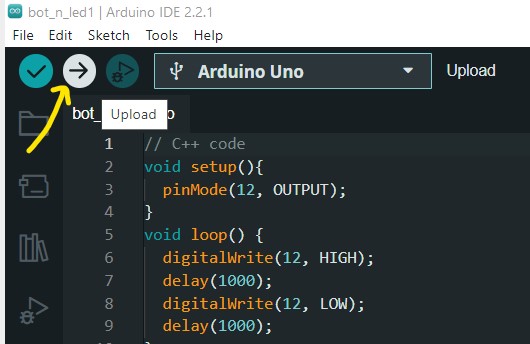
En la placa comenzará a parpadear durante unos segundos una luz naranja. Cuando deje de hacerlo, tu programa estará ya cargado en ella. Ahora puedes continuar con el punto 5.
5. Desconecta la placa.
6. Monta tu circuito sobre la mesa.
7. Avisa al profesor para que lo revise.
8. Sólo si te da el visto bueno, puedes conectar la placa y comprobar que todo funciona correctamente.
Esto es lo que debes obtener:
